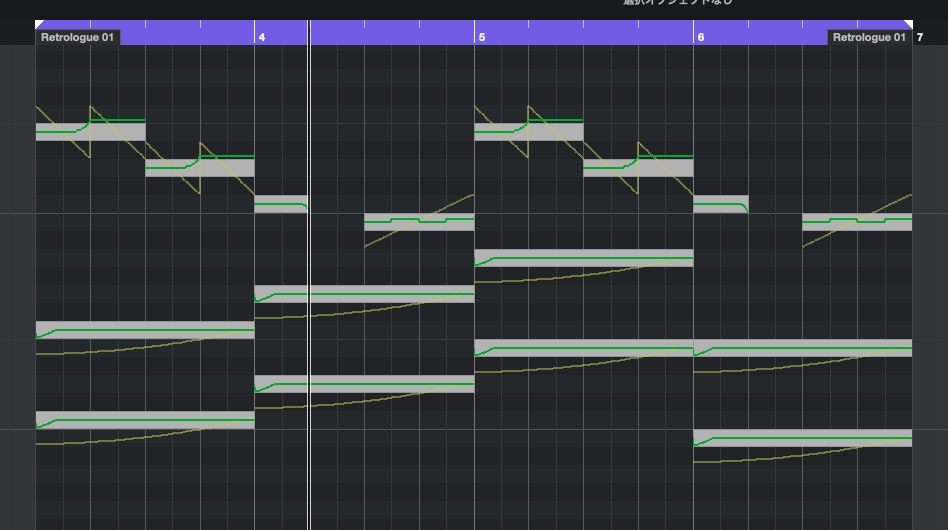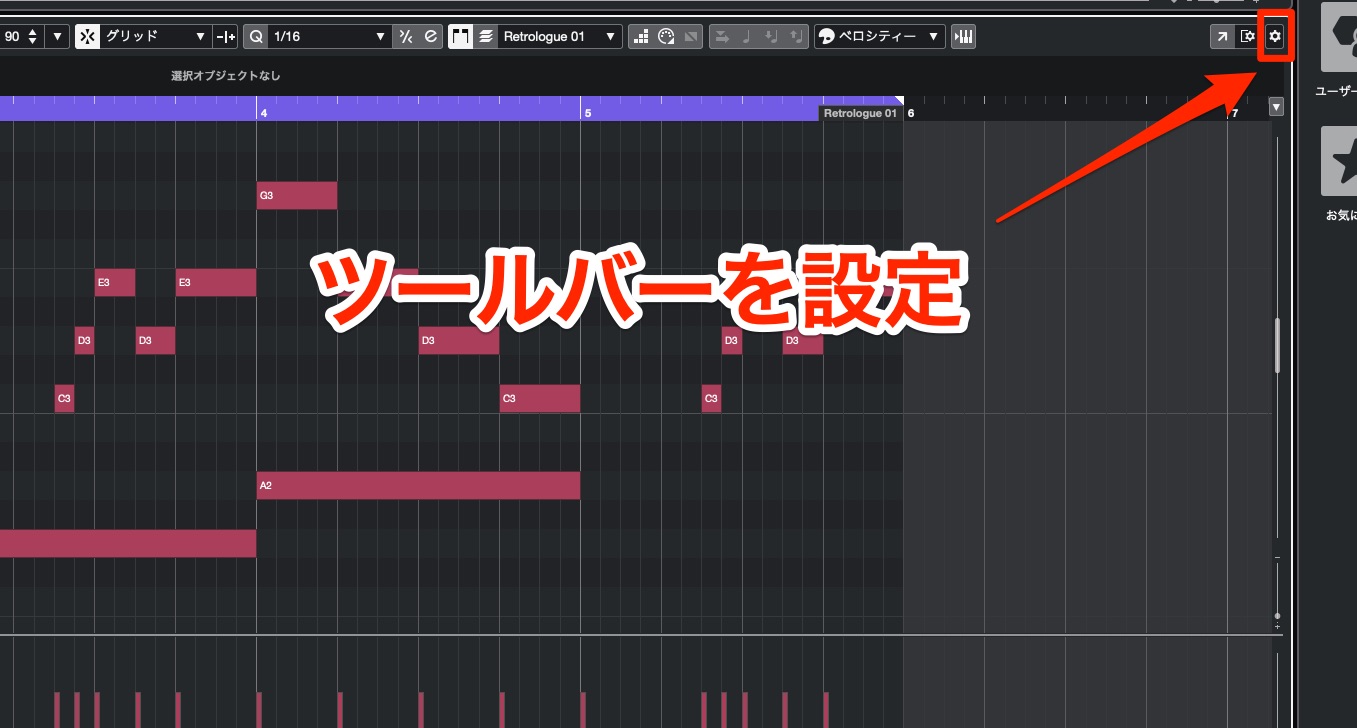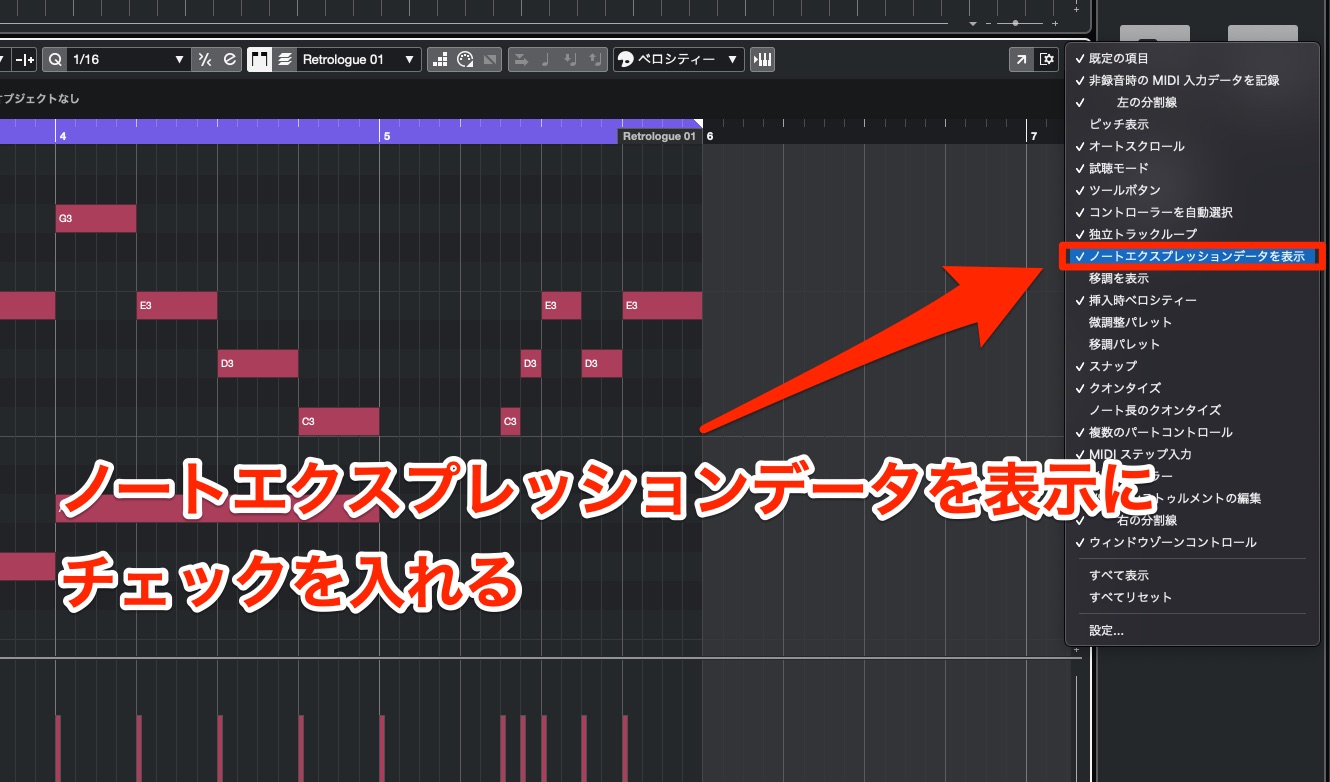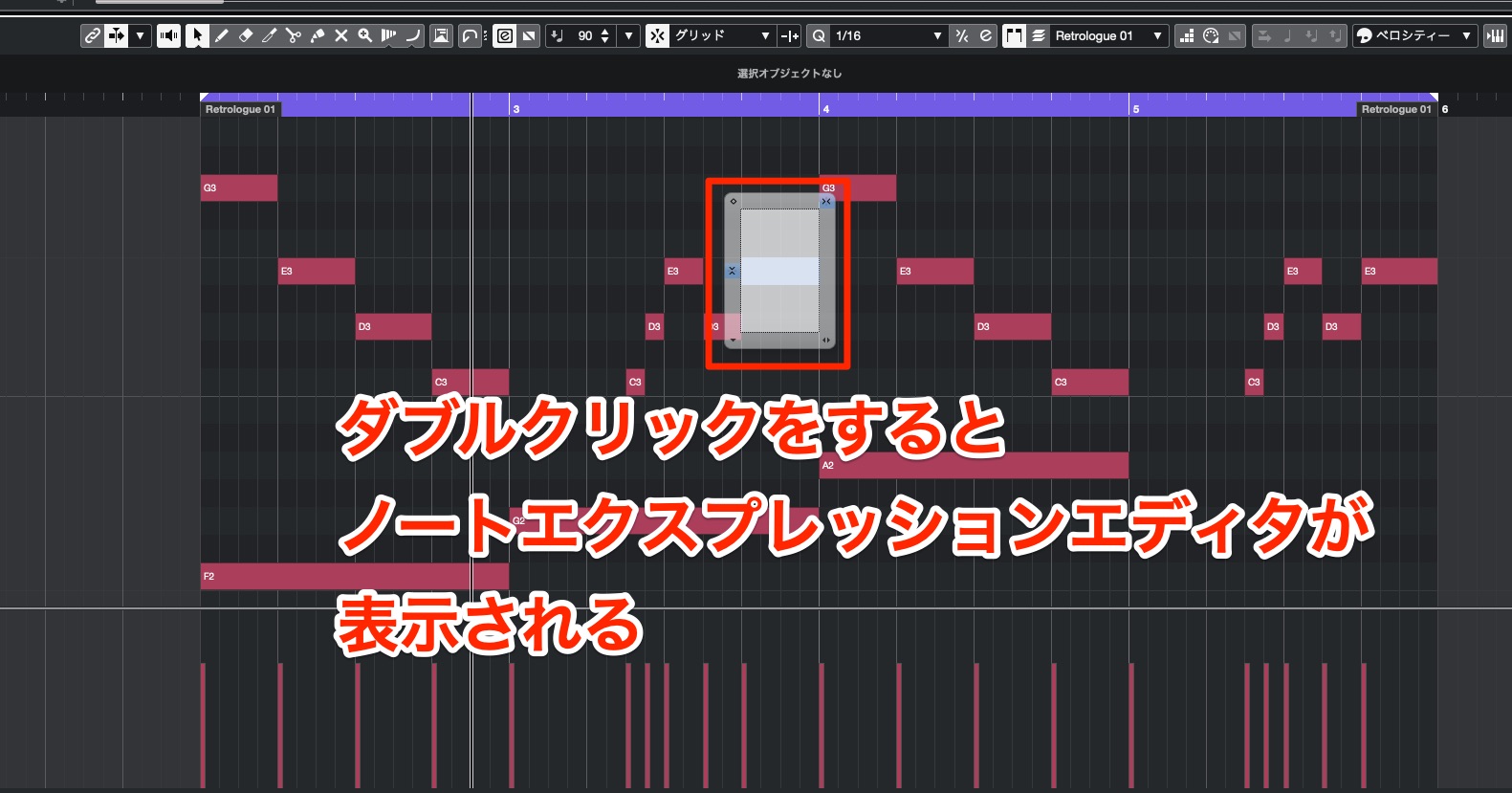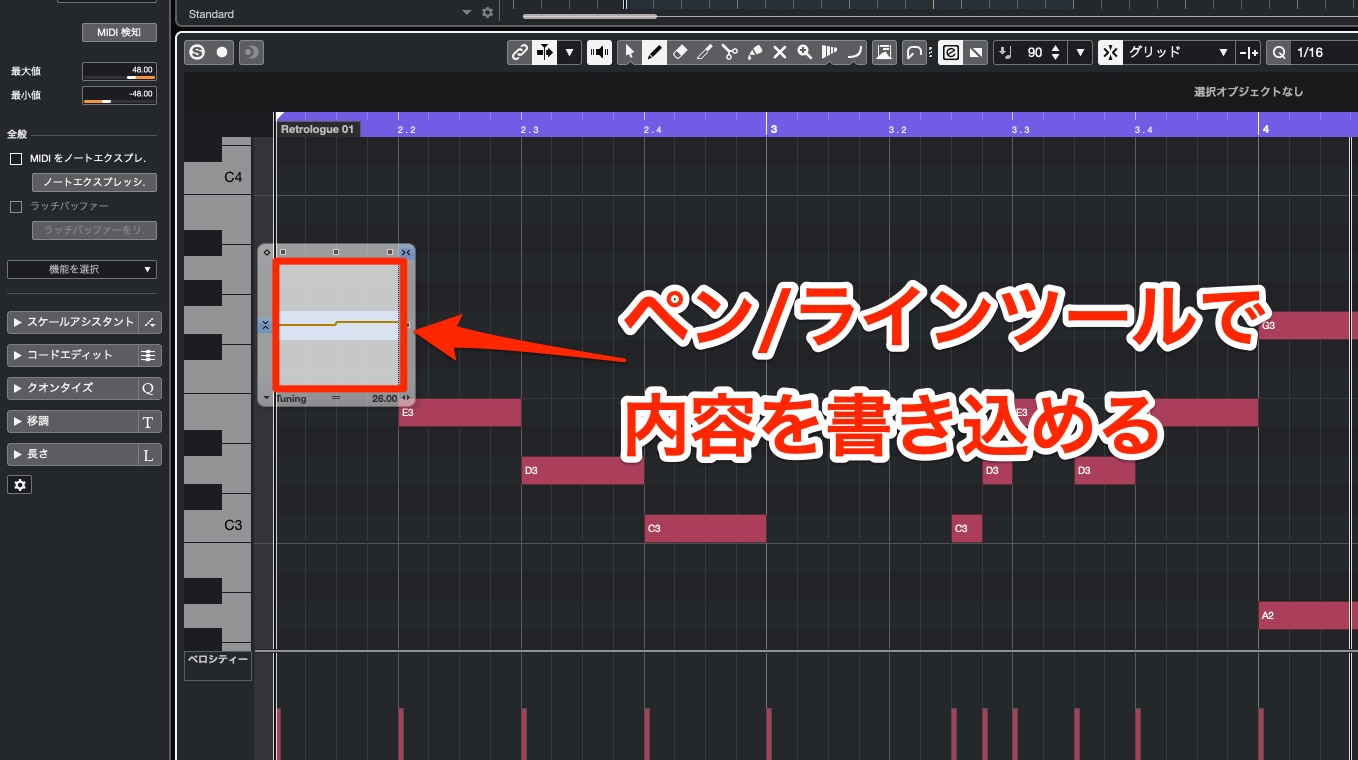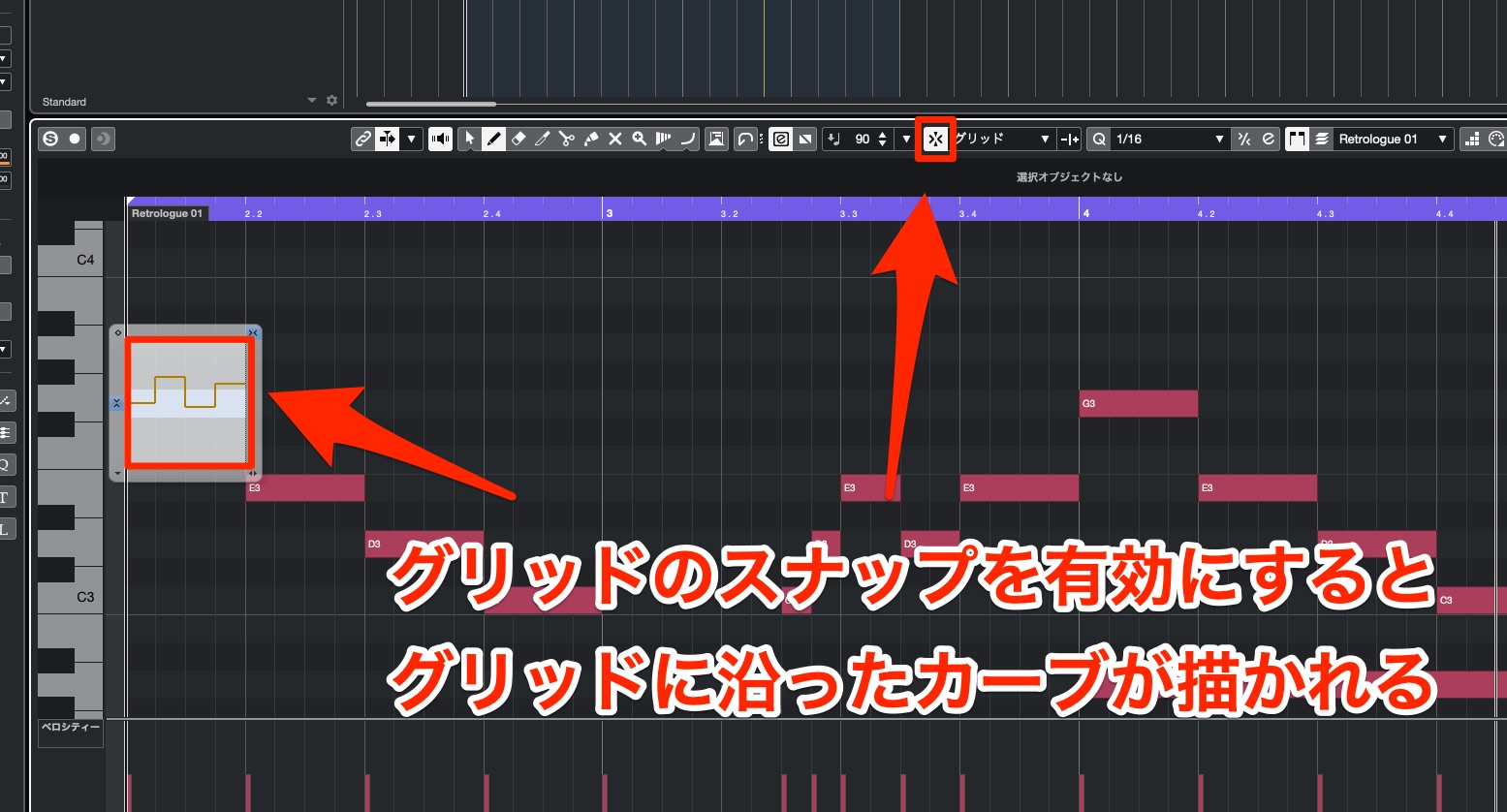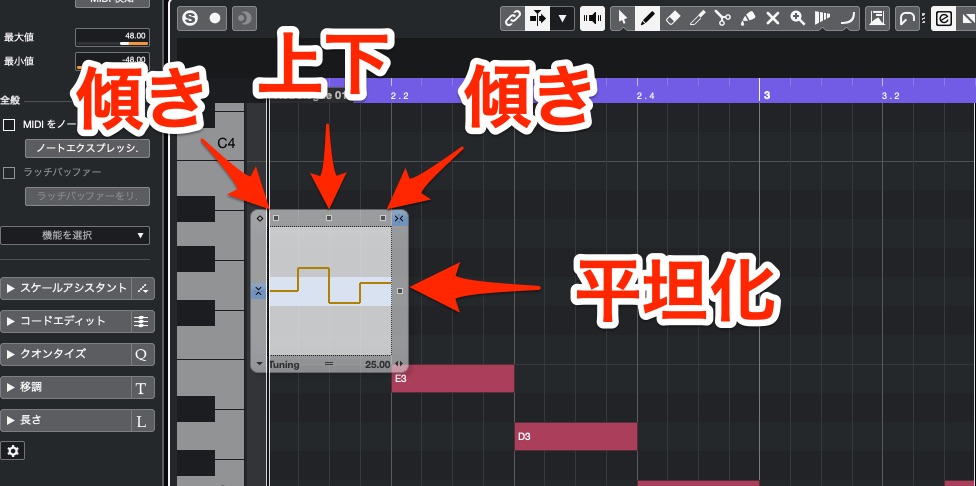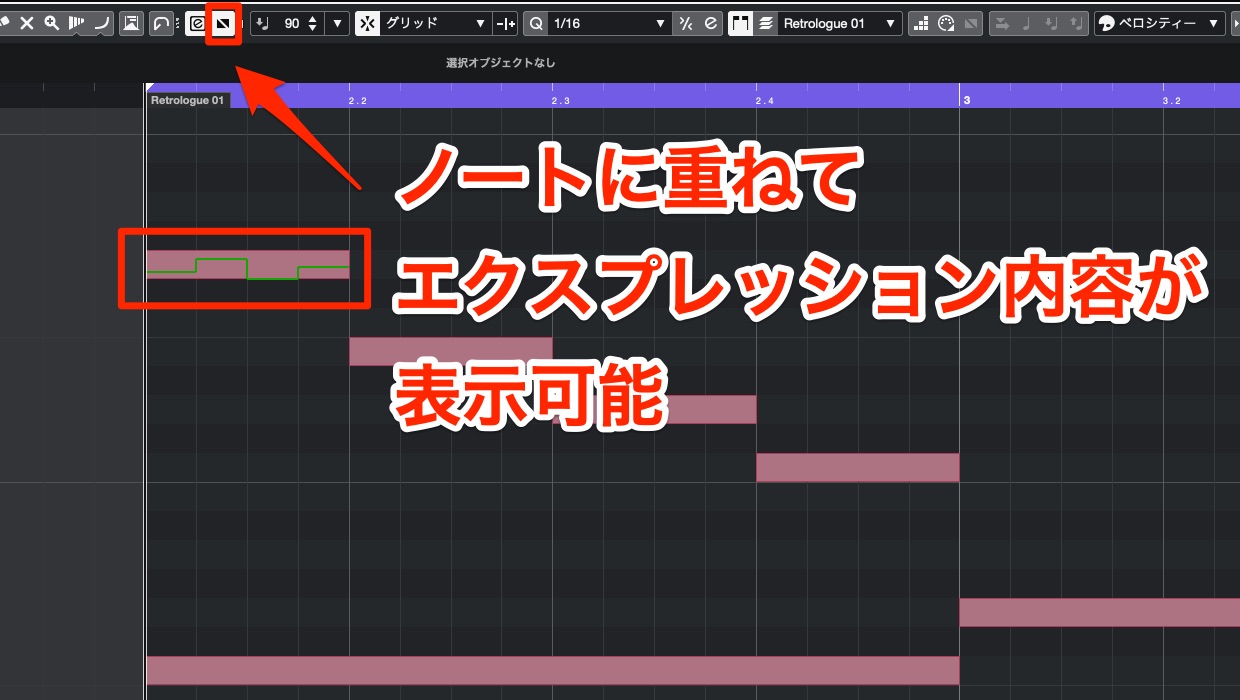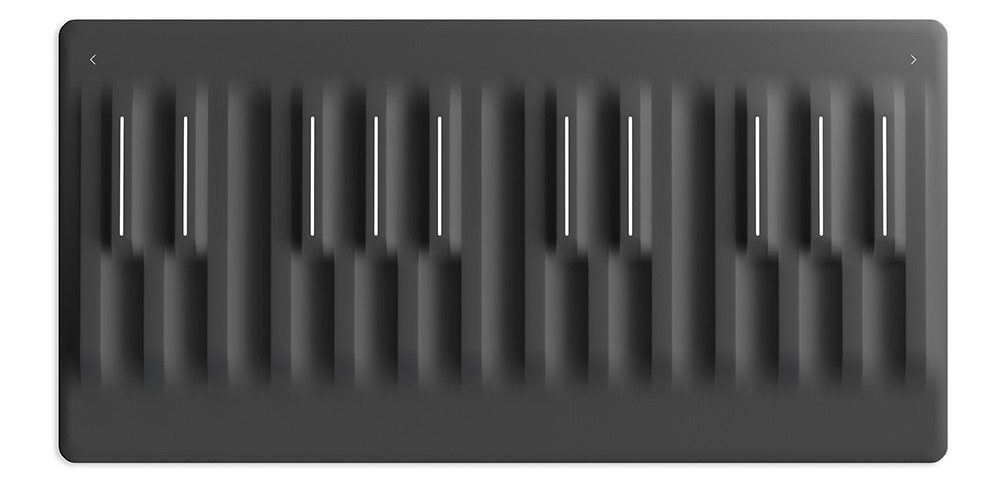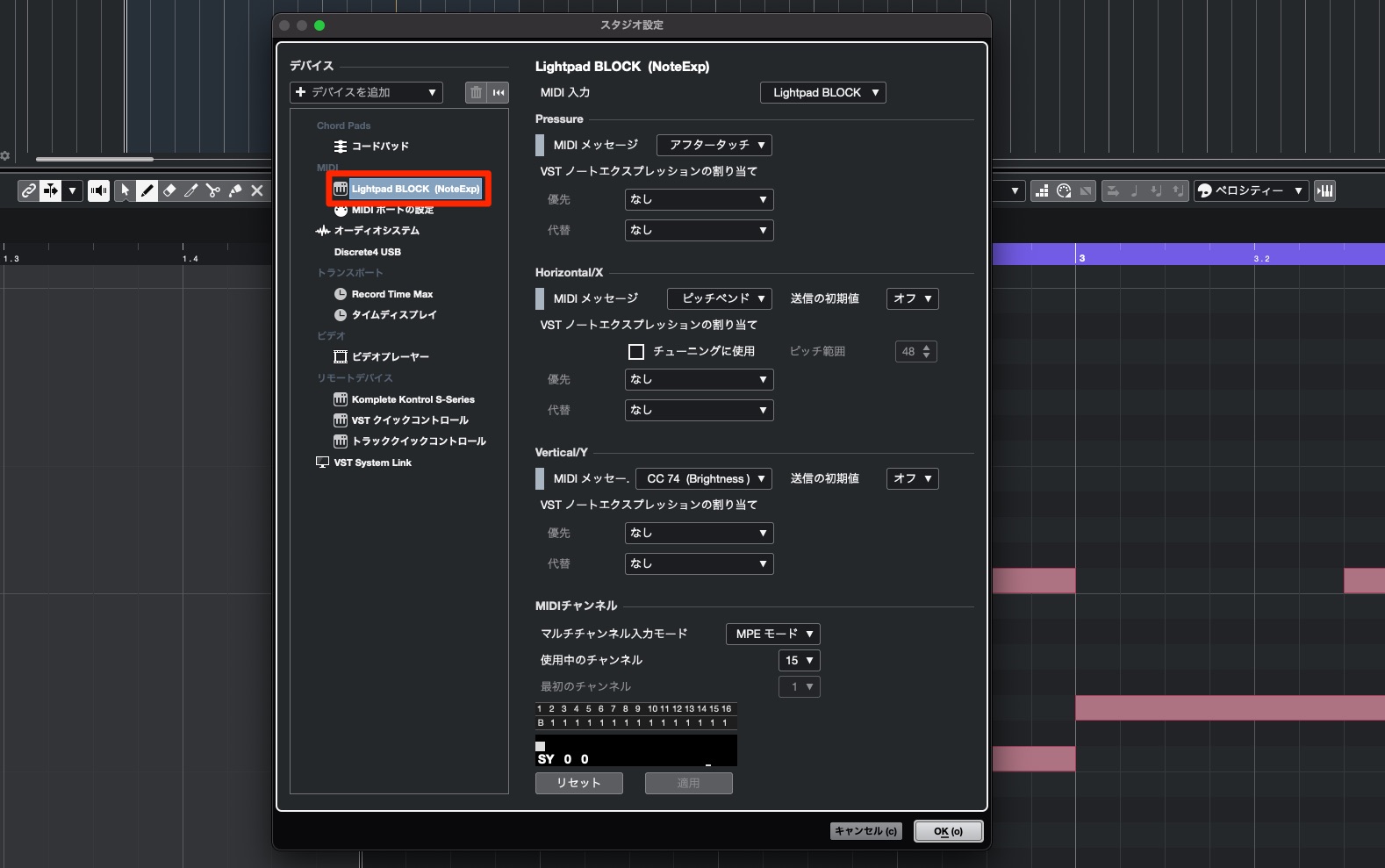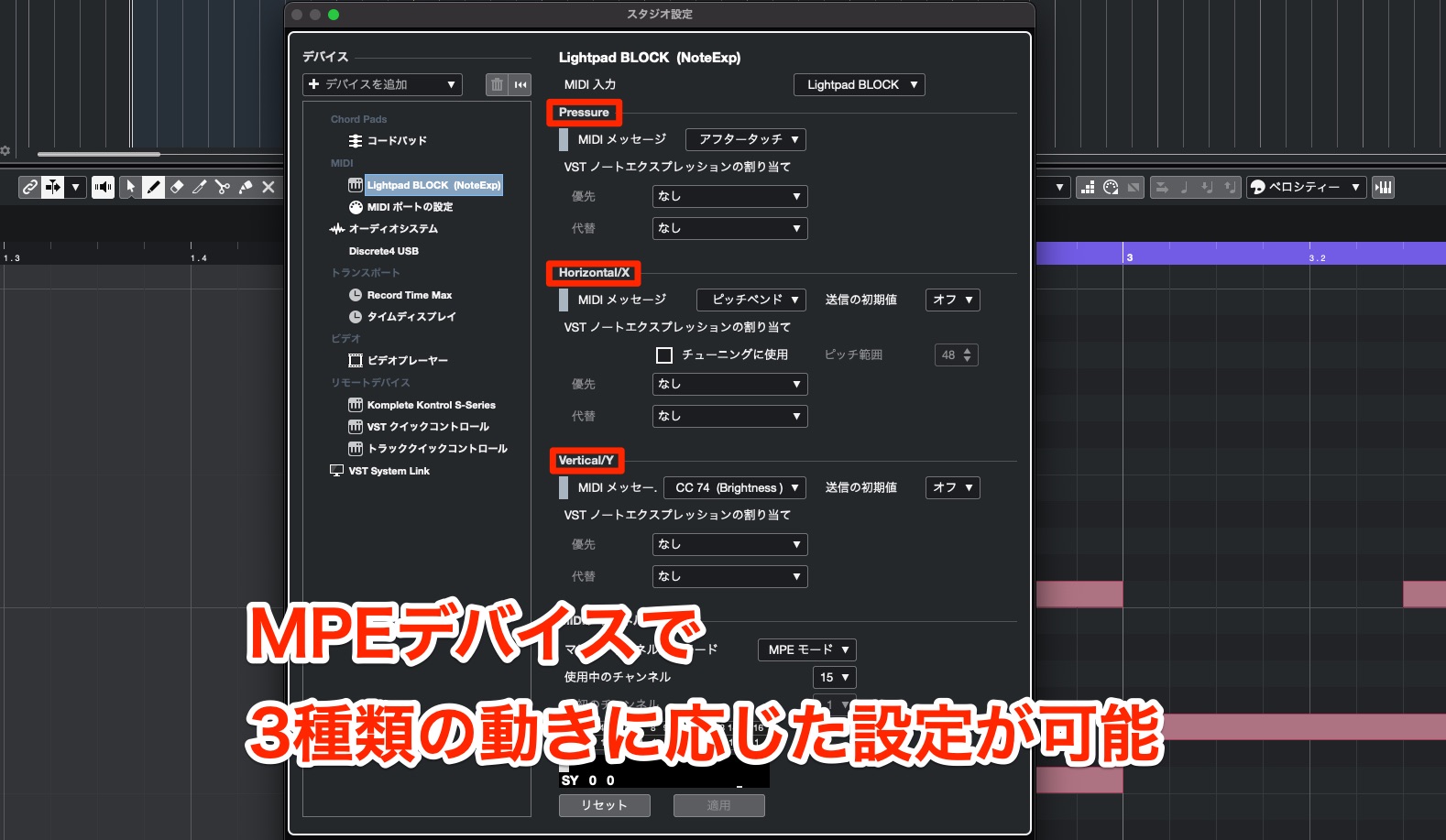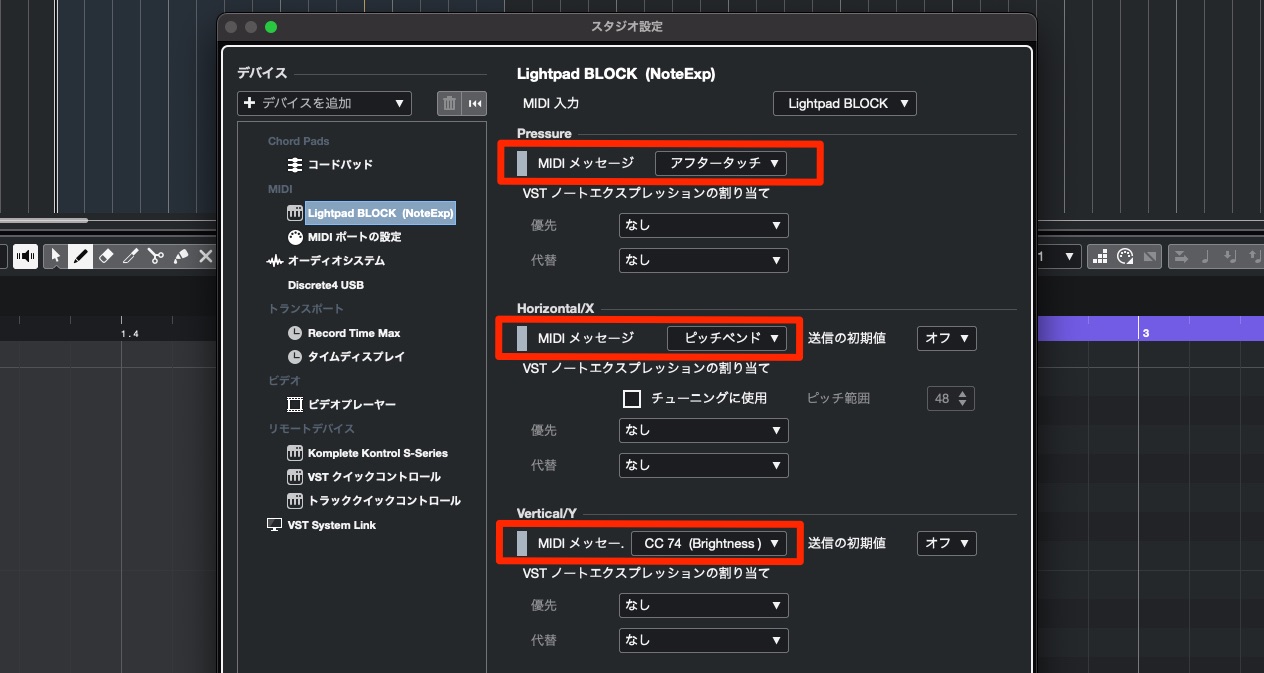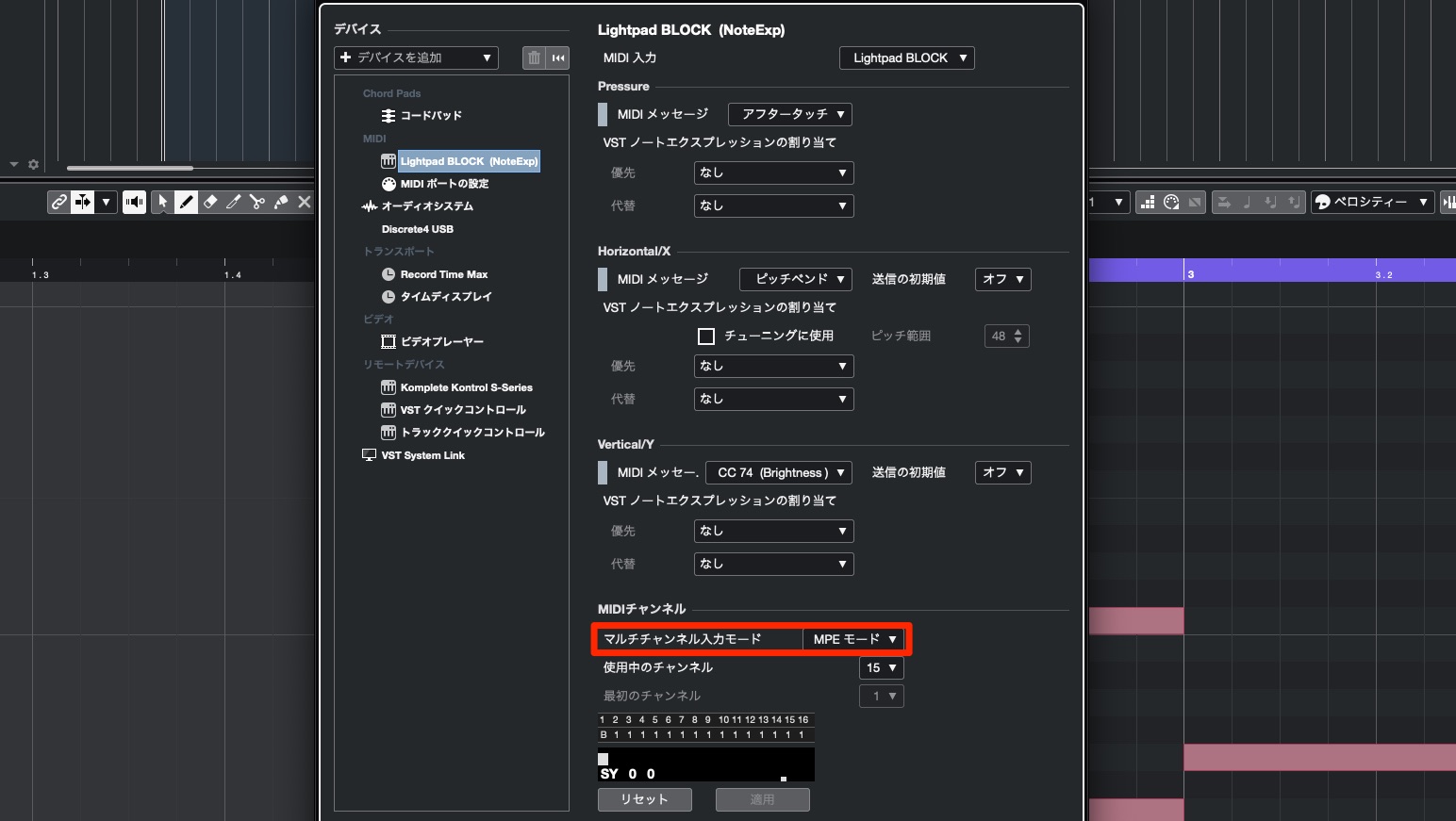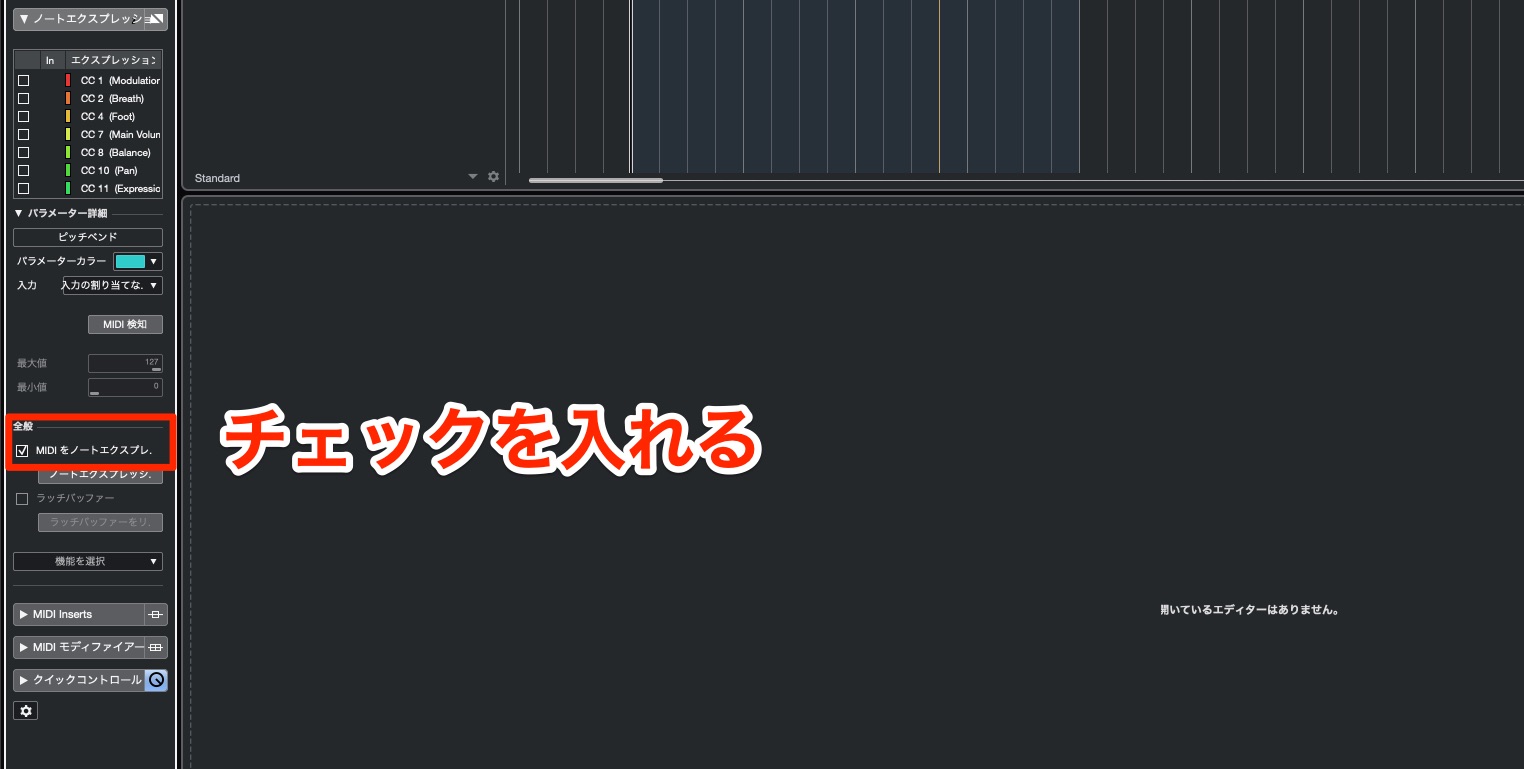ノートエクスプレッション機能でMIDIノートの表現をコントロールする Cubase 使い方
演奏表現の幅を広げるノートエクスプレッション
MIDIによる打ち込みを行う中で、ピッチベンド・モジュレーションホイールなどのMIDIコントロールは、必要不可欠な項目です。

ここで取り上げる、Cubaseに搭載されている「ノートエクスプレッション」は、このようなMIDI演奏の表現を更に広げることができる機能です。
このノートエクスプレッションとはどういったものなのか?
そしてどのように使用していくのか?という点を中心に解説を進めていきます。
ノートエクスプレッションとは?
ノートエクスプレッションとは、ピッチ/ボリューム/各コントロールチェンジなどのMIDI演奏情報を、トラックやイベントではなくノートに対して設定できる機能です。
このノートエクスプレッションと類似した規格としてMPE(MIDI POLYPHONIC EXPRESSION)がありますが、このMPEに対応した製品はノートエクスプレッション機能を使用することが可能です。
実際にどのようなことができるのか
ノートエクスプレッションでの使用例を挙げていきます。
ベースとメロディを1つのトラックで演奏しているというケースです。
この際にメロディのノートのみにスライド奏法を適用したい場合、
メロディと共に、伴奏のノートピッチも変化してしまいます。
ノートエクスプレッションを使用すれば、ノートごとにピッチを変化させることが可能です。
この場合、メロディ(特定ノート)のみにピッチカーブを与えることができます。
従来のMIDIコントロールでは不可能な表現や利便性が備わっているのがノートエクスプレッションの特徴です。
ノートエクスプレッションの設定
実際にノートエクスプレッションの設定手順を解説します。
注意しなくてはいけないのが、使用するインストゥルメントはノートエクスプレッションに対応している必要があるという点です。
ここではMPE対応シンセサイザー「SERUM」を使用します。
製品によって設定は異なりますが、ノートエクスプレッションを使用する場合、音源をMPEモードに切り替える必要があります。
SERUMの場合は【MENU】→【MPE Enabled】にチェックを入れます。
ノートエクスプレッションエディタを表示させる
まずはMIDIイベントを作成し、MIDIノートを入力します。
【eボタン】を点灯させます。
この「eボタン」が表示されていない場合、
右上の歯車アイコン【ツールバーを設定】を押します。
【ノートエクスプレッションデータを表示】にチェックを入れます。
対象のMIDIノートをダブルクリックすることで、ノートエクスプレッションエディターの表示・編集が行えます。
編集対象を選択する
ノートに対して、ピッチやボリュームなど、インストゥルメントが対応する各種パラメーターを操作・編集することが可能です。
編集する項目は、インスペクターの【ノートエクスプレッション】から指定を行います。
もしインスペクターにノートエクスプレッションが表示されていない場合、
【インスペクターを設定】をクリックし、
【ノートエクスプレッション】へチェックを入れます。
エディットしたい項目を選択すると、ノートパラメーターの表示が切り替わります。
編集項目の選択後、ペン/ラインツールで内容を書き込みます。
【グリッドのスナップ】をオンにすることで、書き込み値の細かさがクオンタイズ値に同期します。
この同期が必要ない場合は、スナップ自体をオフにしておくと良いでしょう。
枠に表示されたポイントをドラッグすることで、ラインの傾き/平坦化などの微調整を行うことができます。
ノートに記録されているエクスプレッションのカーブは【ノートエクスプレッションデータの表示】を点灯させることでノート内に表示されます。
視覚的にも把握しやすくなりますので、有効にしておくことをお勧めいたします。
MPEデバイスでノートエクスプレッションをレコーディングする
次にノートエクスプレッションの多彩な表現を、リアルタイムレコーディングで記録する方法を確認していきます。
これを行うには、MPE(MIDI Polyphonic Expression)に対応したMIDIコントローラーが必要となります。
ここでは、MPEに対応したRoli社「Seaboard」を使用します。
MPEデバイスの設定
MPE対応デバイスをパソコンに接続すると、スタジオ設定の【MIDI】リストに表示されます。
このように、MPEデバイスでコントロール可能な3つのパラメーター設定を行えます。
【Pressure】はコントローラーの押し込んだ際、どのような信号を送るか?
【Horizontal/X】は左右に動かした際、どのような信号を送るか?
【Vertical/Y】はMPEコントローラーを上下に動かした際、どのような信号を送るか?
という項目です。
ここでは下記のように設定しました。
- 【Pressure = アフタータッチ】
- 【Horizontal/X = ピッチベンド】
- 【Vertical/Y = CC74 Brightness】
併せて、MIDIチャンネルの「マルチチャンネルモード」を【MPEモード】に設定しておきます。
インストゥルメントトラックの設定
次はレコーディングするトラック設定を行います。
【MIDIをノートエクスプレッションとして録音】にチェックを入れます。
これでMPEの演奏内容がノートエクスプレッションに反映されるようになります。
後は、いつものMIDIレコーディング同様です。
トラックの【アームボタン】を点灯させ、トランスポート内の録音ボタンを押して演奏を行います。
ノートエクスプレッションが記録されているか確認する
レコーディング完了後にインスペクタを確認すると、ノートエクスプレッション名の左側に【*】が表示されます。
これはMPEデバイスにより信号が記録された項目ということを表しています。
項目にチェックを入れることで、エディター上にカーブが表示されます。
いかがでしたでしょうか?
近年は、MPEに対応した製品やデバイスが増えてきており、ノートエクスプレッション機能を活用する場面も多くなってくると思います。
当記事ではシンセサイザートラックを使用して解説を進めましたが、多くのピッチ表現やエクスプレッション(奏法)が求められる生楽器の再現にも向いており、対応した製品も増えてきていますので、これからの動きも楽しみです。
ぜひ、この機会に制作への導入を検討してみてください!